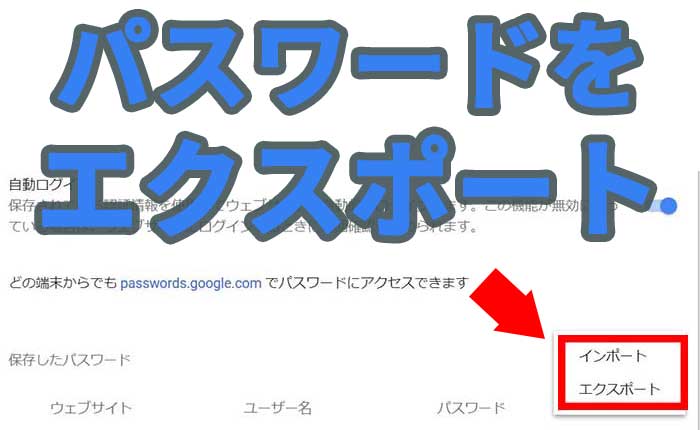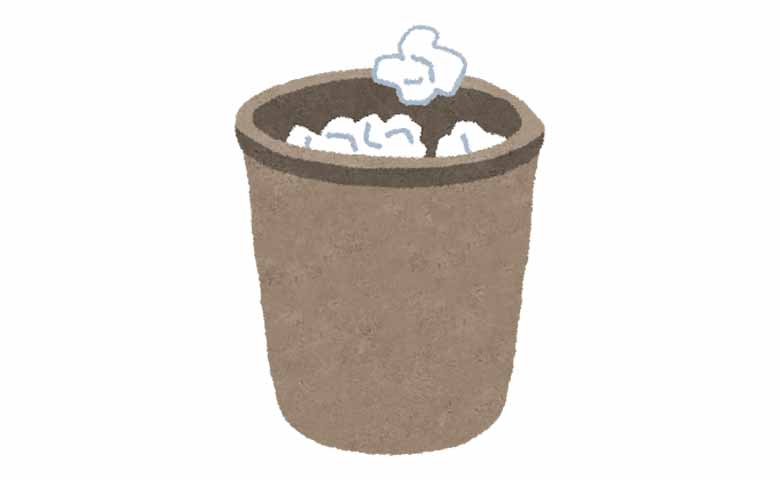
先日、Googleから「アカウントのストレージに関するGoogle重要なポリシーの変更」というタイトルのメールが来ました。
「お客様が Gmail、Driveまたはフォトを 2 年間(24 か月)ご利用でない場合、Google は利用されていなかったサービスのコンテンツを削除する場合があります」
メール内容を見てみると、ポリシーが変更されると2年間「Gmail」や「フォト」、「Drive」を利用しないとコンテンツを削除するとのこと。
これは大変や…。
データが削除されたら大変です。
そこでGoogleのストレージに関するポリシー変更について調べてみました。
参照元:GoogleOneヘルプ「サービスの利用状況と保存領域について」
Googleのストレージに関するポリシーの変更
「Gmail」「Googleドライブ」「Googleフォト」では無料で15 GBのストレージ(保存領域)を使用できます。
2021年6月1日から発行する新しいポリシーはこの15GBのストレージの利用に関することです。
新しいストレージ関するポリシーの概要
- サービスを2年間利用していない場合
- 2年以上ストレージ(保存領域)を超過している場合
新しいポリシーが発行すると、「2年間サービスを利用していなかったり」、「15GBのストレージを超えている状態が2年以上続いた場合」にコンテンツが削除される可能性があります。
ただ、ポリシーの発行が2021年6月1日なので実際にコンテンツが削除されるのは2年後の2021年6月1日以降になります。
サービスを2年間利用しなかった場合
Google Oneの追加ストレージを購入している場合は料金の未払いや容量をオーバーしていなければ、2年間サービスを使用していなくてもコンテンツが削除されることはないようです。
無料の15GBのストレージを使用しているユーザーは「Gmail」、「フォト」、「Googleドライブ」を2年間利用しなかった場合、使用していなかったサービスからすべてのコンテンツから削除される可能性があるようです。
2年間利用していなかった場合に「Gmail」、「フォト」、「Googleドライブ」の全てのデータが削除されると思っていました。
データの削除どころか、「もしGmailを2年間利用していなかったらGmail自体使えなくなる」と勘違いしていました(笑)
けれどデータが削除されるのは利用していなかったサービスだけのようです。
たとえば「ドライブ」だけ2年間利用せず、「Gmail」と「フォト」は利用している場合には「ドライブ」のデータだけ削除されます。
「コンテンツの削除」という言葉の破壊力は物凄いです。
必要以上に怯えていましたが、データが削除されるのは使っていないサービスだけなので安心しました。
実はもし「Gmailを使っていなかった場合はGmailを使えなくなる」と勘違いしていました(笑)
通知と提案
サービスを2年間利用しなかった場合に告知ないしコンテンツが削除されたら大変ですが、削除の対象となる3か月以上前に通知とメールで告知してくれるようです。
そして削除の回避方法も提案してくれるようです。
複数のGoogleアカウントを使っている場合には気づかないうちに長いことサービスを利用しないアカウントもあると思います。
告知もなくデータが削除されたら大変ですが、「告知」と「回避方法の提案」をしてくれるようなので安心しました。
サービスの利用を維持する方法
データが削除されないようにするには定期的にサービスの利用をする必要があります。
「Google Oneのヘルプ」にはアカウントの有効を維持(コンテンツが削除されない)するための「操作の例」が書かれています。
簡単な操作でアカウントを有効に維持することができるようです。
ただ、「Googleフォト」だけは注意が必要です。
操作の例
- 「Gmail」はAndroid・iOSアプリ、ウェブで受信トレイを表示する
- 「Googleドライブ」はAndroid・iOSアプリ、ウェブでドライブを読み込む
- 「Googleフォト」はAndroid 版またはウェブアプリでギャラリーを表示する
「Google One」のヘルプ記事の中で最も簡単な「操作の例」です。
「Gmail」は受信トレイを表示するだけ、「ドライブ」ではドライブを「Android・iOSアプリ」、「ウェブ」で読み込むだけでいいようです。
「Googleフォト」もギャラリーを表示するだけでいいのでアカウントを有効にする操作は簡単です。
ただ、「Googleフォト」だけ「Android版」または「ウェブアプリ」と書かれていて「iOSアプリ」が書かれていません。
iPhoneユーザーは「Googleフォト」だけはアプリではなくブラウザからアクセスする必要がありそうです。
iPhoneユーザーは「Googleフォト」だけは注意が必要ですが、簡単な操作でアカウントを有効に維持できそうです。
ただ、複数アカウントを使っている場合はGoogleからの「サービスを利用していなくて削除の危険がある通知」に気付かない可能性があります。
そもそもGmailのデータが削除される可能性がある場合は通知メールを見ないと思います。
そんな場合には「アカウント無効化管理ツール」を使うと便利です。
アカウント無効化管理ツール
「アカウント無効化管理ツール」を利用するとGoogle アカウントを一定期間(3~18か月)利用しなかった場合に信頼できる連絡先に通知されます 。
普段使わないアカウントで「アカウント無効化管理ツール」を使い、普段使っているGmailやスマホに通知されるようにすれば通知に気付かないで2年経過することは防げます。
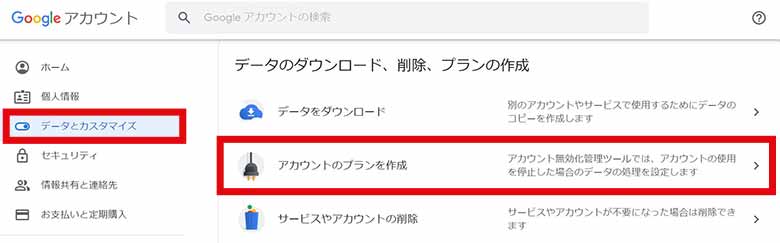
「Googleアカウントの管理」にアクセスして「データとカスタマイズ」にある「アカウントのプランを作成」に進みます。
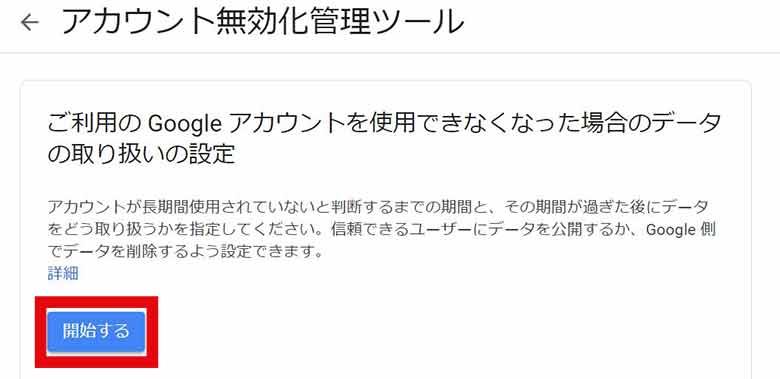
「開始する」に進みます。
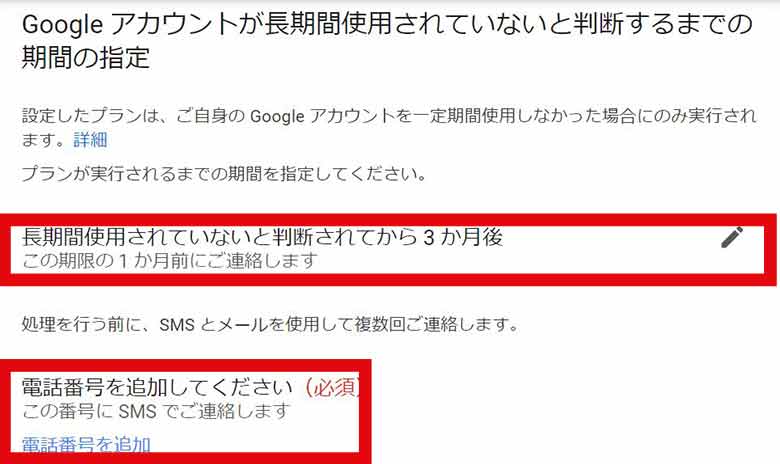
「長時間利用されていないと判断される期間」を決め、SMSで通知を送ってもらう「携帯番号」を入力します。
また、アカウントに登録されている連絡先にある「メールアドレス」と再設定用の「メールアドレス」を変更する場合は変更します。
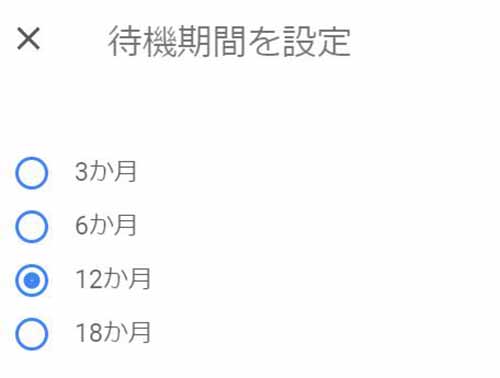
「長時間利用されていないと判断される期間」は3か月・6か月・12か月・18か月から選ぶようです。
入力が終わったら「次へ」をクリックします。
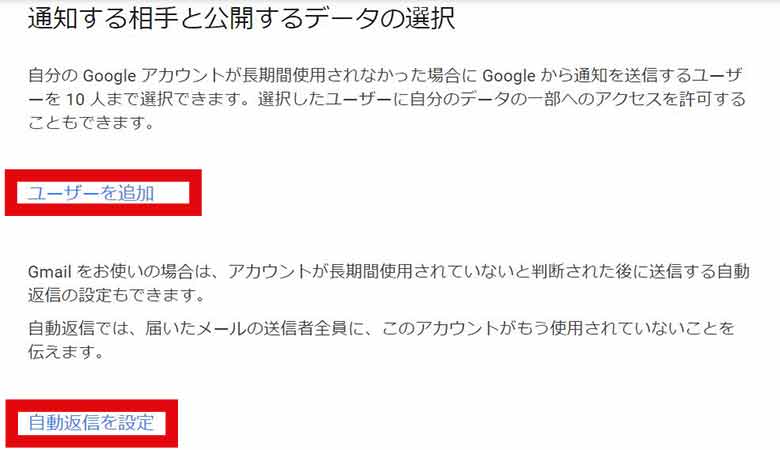
長期間使用されなかった場合に通知を受信される「ユーザーを追加」します(通知したい相手のGmailアドレスを入力)。
また、長時間利用されていないと判断された後に届いたメール送信者に「自動返信」する設定もできます。
本来の使用方法ではないかもしれませんが、通知する相手に自分が確実に読む「Gmailアドレス」を入力すれば、複数アカウントを使用している場合に通知を確実に受け取れます。
SMSは気づかない可能性もあります。
ただ、ここでユーザーを追加しなくても再設定用のメールアドレスにメインで使っているGmailアドレスを設定すればいいだけかもしれません。
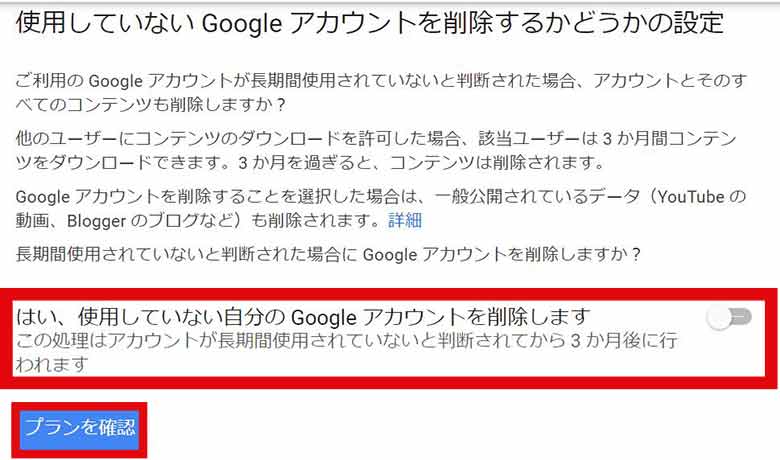
通知するメールアドレスを設定したら次は長期間アカウントが使用されていなかった場合に「アカウントを削除」するか設定することができます。
今回「アカウント無効化管理ツール」を使うのは長期間アカウントを使用しなかった場合に通知してもらうためなので「アカウントを削除」はOFFにしました。
ただ、終活を考えると自動的に「アカウントを削除する」をONにするのもいいかもしれません。
設定が終わったら「プランの確認」をクリックします。
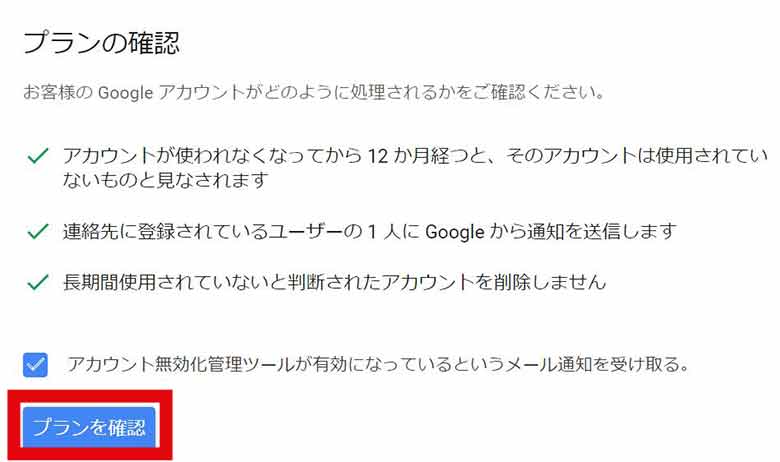
設定を確認して「プランの確認」をクリックすると「アカウント無効化管理ツール」の設定は完了です。
これで長期間アカウントを放置していた時に確実に通知を確認できると思います。
2年以上ストレージを超過している場合
「Gmail」、「Googleドライブ」、「Googleフォト」では無料で15 GBのストレージ(保存領域)を使用できます。
容量を超えてしまうと「Gmail」はメールの送受信が制限されたり、「Googleフォト」では画像や動画のアップロードができなくなったり、一部の機能が制限されます。
さらに15GBの保存容量を超えた状態が 2 年以上続いているのに何も対策しなかった場合、「Gmail」「Googleドライブ」「Googleフォト」のコンテンツが削除される可能性があります。
保存容量を超えた場合もサービスを利用しなかった場合と同じように「通知」と「削除の回避方法の提案」がされます。
ただ、Googleの通知を見逃してしまう可能性もあるので15GBのストレージを超えないように気を付ける必要があります。
「Google One」ではストレージの確認と空き容量を増やす方法を提案してくれます。
Google Oneでストレージの管理
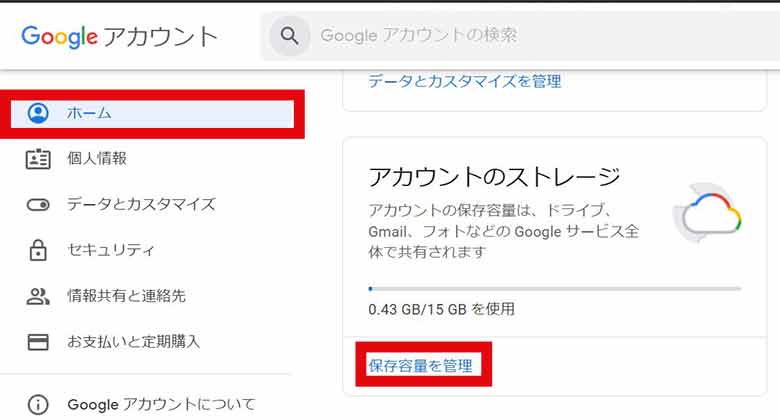
「Google One」に直接アクセスしてもいいですが、「Googleアカウントの管理」の「ホーム」に「アカウントのストレージ」という項目があります。
「保存容量を管理」に進むと「Google One」の「ストレージ管理ツール」にアクセスできます。
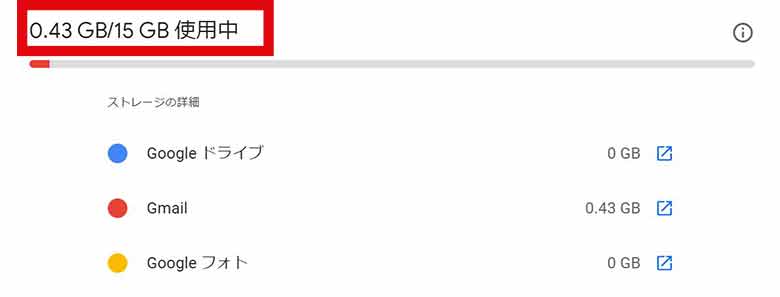
「ストレージ管理ツール」では現在使用中の容量を各サービス個別に確認できます。
ストレージは「OneDrive」をメインに使っているため、Gmailしか保存領域を使っていないようで保存領域にかなり余裕があるようです。
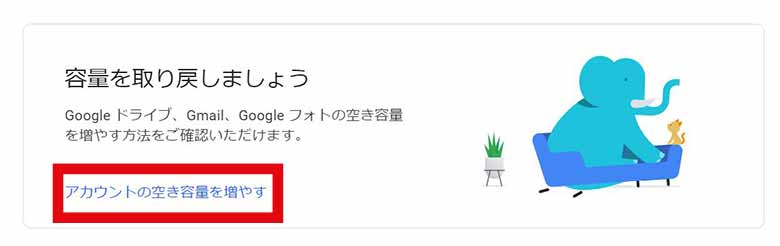
「容量を取り戻しましょう」に「アカウントの容量を増やす」があるのでクリックすると、空き容量を増やす方法を提案してくれます。
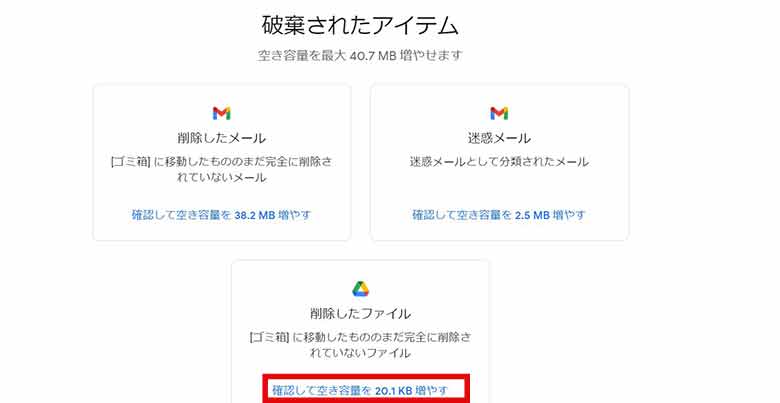
最初に「破棄されたアイテム」の項目で「ゴミ箱」にあるメールやファイル、「迷惑メール」を削除することを提案してきます。

おすすめに従って「Googleドライブ」の「ゴミ箱」を整理したら空き容量が増えたことをお祝いしてくれました。
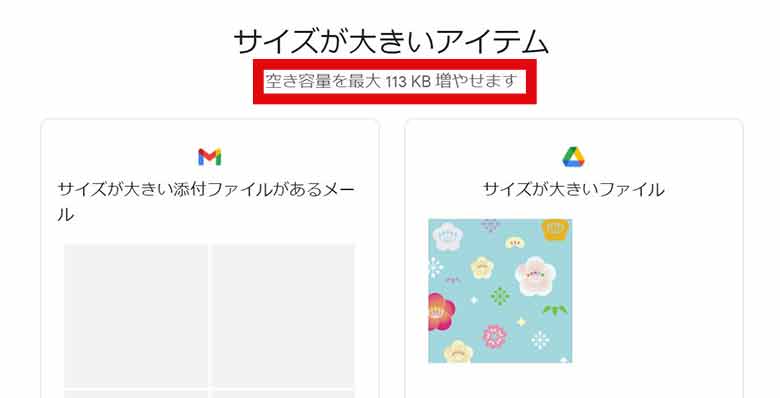
「破棄されたアイテム」の次は「サイズの大きいアイテム」の処理も提案されます。
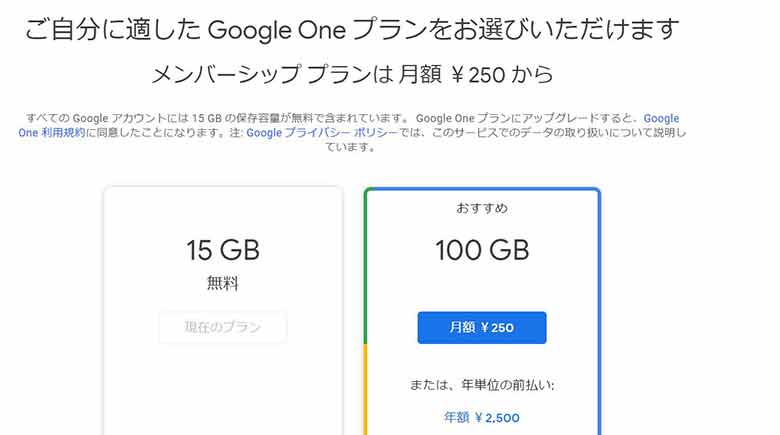
「ストレージ管理ツール」では最後に「Google One」で追加ストレージを購入することを勧めてきます。
「Dropbox」は2TBの大容量プランしかないので「Dropbox」は比較できませんが、2TBのプランは「Dropbox」が自分の使っているオンラインストレージでは1番安いようです。
「Google One」の最小プランはまあまあ安いようです。
最小プランの比較
| Google One | 100GB(月額250円) |
| OneDrive | 100GB(月額224円) |
| iCloud | 50GB(月額130円) |
自分の使っているサービスでは「iCloud」が1番高いようです。
iPhoneユーザーですが、互換性のないLightningケーブルといい、「iCloud」の料金を考えるとやはりAppleはよろしくありません(笑)。
無料で使えるストレージもGoogleは15GBなので、Googleはやはり凄いかもしれません。
まとめ
Googleからストレージに関する「ポリシー変更」のメールを見て、
Gmailが使えなくなるかもしれない…。
と焦りましたが、ただデータを削除されるだけで安心しました。
保存領域を超過した場合はともかく、サービスを2年利用しなかった場合にデータを削除されても特に困らない気がします。
今日のたつじんwへの一歩
そんなに大容量は必要ないので、追加ストレージを購入するなら「OneDrive」か「GoogleOne」が自分には良さそうだと思いました。
ただ、「操作の例」で「Googleフォト」だけiOSアプリがハブられているのが謎です(笑)